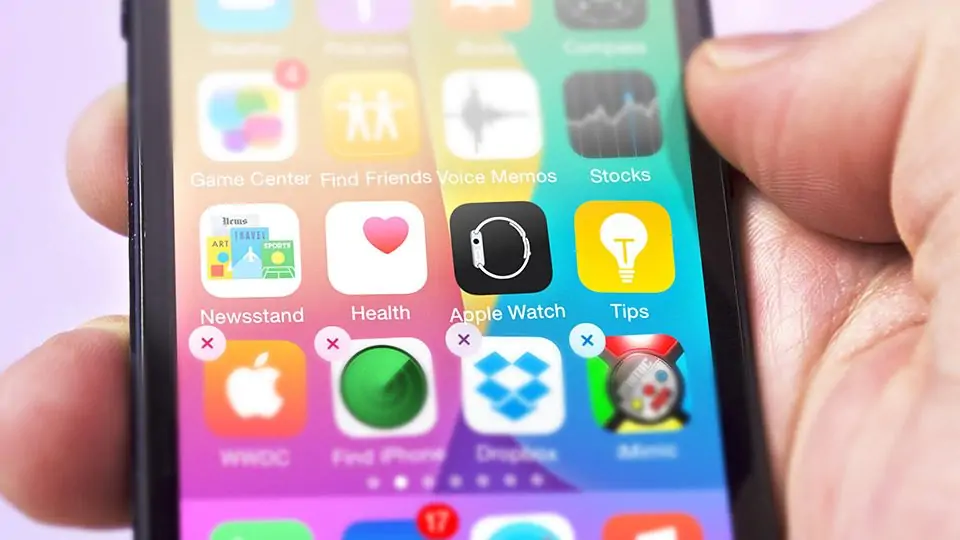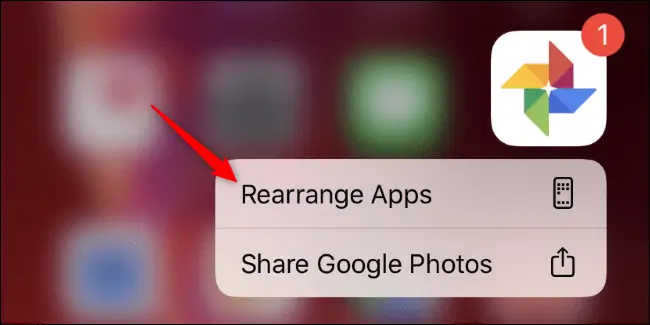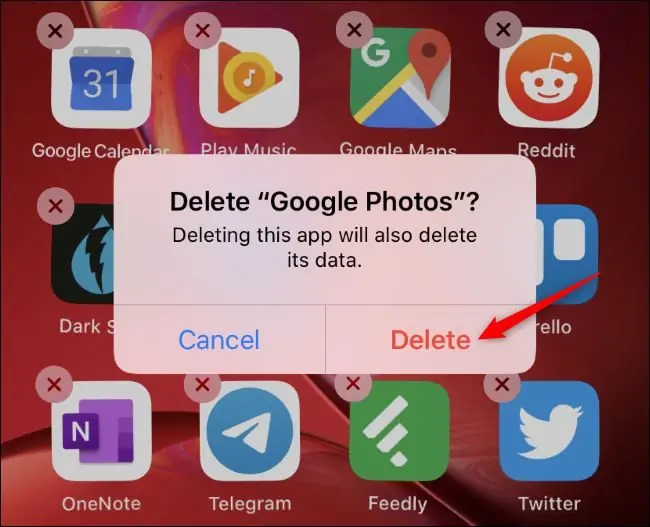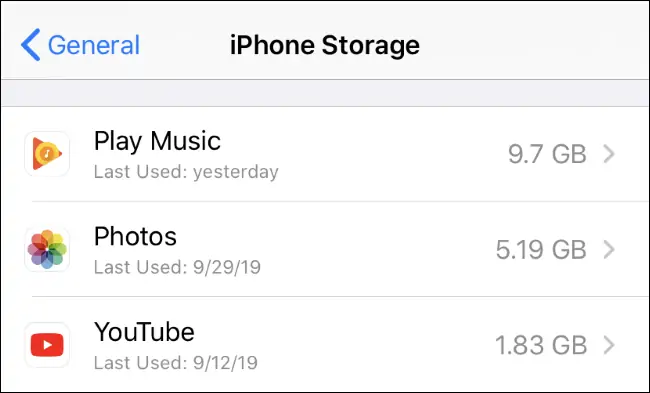حذف کردن اپهای نصب شده در iOS 13 اندکی با نسخهی پیشین متفاوت است. البته آپدیت کردن هم اندکی متفاوت شده هر چند مثل همیشه از طریق اپلیکیشن App Store و بسیار راحت انجام میشود. در نسخهی جدید iOS زمانی که روی آیکون اپی تپ کرده و مکث میکنید، منوی نمایان میشود. به عبارت دیگر آیکون اپها لرزان نمیشود و دکمهی × کنارشان ظاهر نمیشود.
در ادامه به روش حذف کردن اپها در نسخهی جدید iOS میپردازیم. با ما باشید.
اپل تدریجاً استفاده از 3D Touch یا تاچ سهبعدی را کنار میگذارد! در واقع برخی کارها که در نسخههای قبلی iOS با لمس محکم انجام میشد، از این پس با لمس کردن صفحه و کمی مکث انجام میشود، درست مثل نسخههای قدیمیتر iOS و همینطور اندروید. با این تفاسیر روش حذف کردن اپلیکیشن در iOS 13 نیز اندکی متفاوت است. البته روشهای دیگر برای حذف کردن اپها استفاده از اپلیکیشن Settings و App Store است که این روشها را نیز در ادامه بررسی خواهیم کرد.
حذف کردن اپها از طریق صفحهی خانه در iOS 13
برای حذف کردن آیکون اپها از صفحات خانه، روی آیکون اپلیکیشن موردنظر تپ کرده و مکث کنید تا منویی ظاهر شود. گزینهی Rearrange apps موجود در این منو را لمس کنید. به این ترتیب آیکون اپلیکیشنها حالت لرزان پیدا میکند. میتوانید آیکون اپی را بگیرید و جابجا کنید. در این حالت دکمهی × هم کنار آیکون اپها دیده میشود و با تپ روی آن، میتوانید اپ را دیلیت کنید.
روش سادهتر برای فعال کردن حالت لرزان و دسترسی به دکمهی × برای حذف کردن اپها، تپ و مکث کردن است با این تفاوت که حتی پس از نمایش منو میبایست انگشت خود را روی صفحه نگه دارید. به عبارت دیگر تپ و مکث طولانیتر!
قبل از حذف شدن اپ، پیام تأیید نمایان میشود. با تپ روی Delete، اپلیکیشن حذف میشود. پس از حذف کردن اپها و جابجا کردن آیکونها، روی Done در بالای صفحه تپ کنید.
حذف کردن اپلیکیشنها از طریق Settings
ابتدا روی آیکون چرخدندهای شکل اپلیکیشن Settings یا تنظیمات در صفحهی خانه تپ کنید و سپس در صفحهی اصلی تنظیمات، روی General و در ادامه روی iPhone Storage تپ کنید. در آیپدها هم نام گزینهی مدیریت حافظهی داخلی، iPad Storage است.
در صفحهی بعدی نمایی از اپهای نصب شده و میزان حافظهای که هر یک اشغال کرده، پدیدار میشود. برای حذف کردن اپلیکیشنها، میتوانید روی اپ موردنظر تپ کنید و در ادامه Delete App را لمس کنید.
حذف کردن اپها از طریق App Store
دانلود و نصب و بروزرسانی کردن اپلیکیشنهای iPhone و iPad همگی از طریق اپلیکیشن اپ استور امکانپذیر است. با معرفی iOS 13 یک قابلیت جدید نیز به اپ استور اضافه شده است: از این پس میتوانید اپها را از لیست بروزرسانیها در App Store حذف کنید.
و اما روش کار: ابتدا App Store را اجرا کنید و سپس روی آیکون پروفایل خویش در گوشهی بالای صفحه تپ کنید. در بخش Upcoming Automatic Updates یا Updated روی آیکون اپی که میخواهید حذف کنید، حرکت جاروبی به سمت چپ انجام بدهید تا گزینهی Delete ظاهر شود. روی این گزینه تپ کنید.
برای اطلاع از روش بروزرسانی اپها در این سیستم عاملهای جدید، به مقالهی زیر توجه فرمایید:
howtogeekسیارهی آیتی